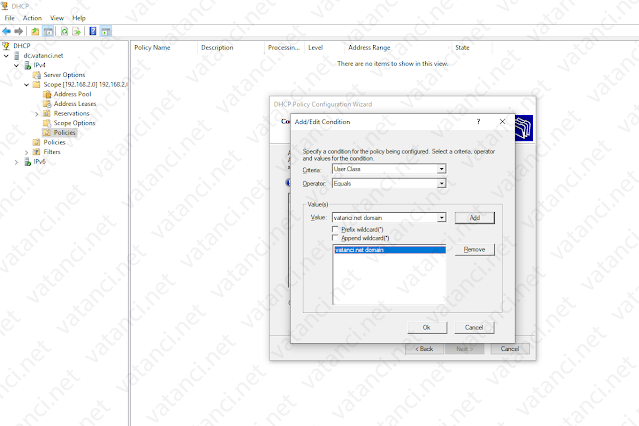Windows Server - DHCP'de User Class Kullanımı
Merhaba.
Enterprise Network'ünüzün içerisinde public cihazların da bulunduğunu düşünelim. Public cihazların şirket içi ağa erişmemesini ve İnternet erişim hızınızı etkilememesini istiyorsunuz diyelim.
Anlaşılabilir olması açısından aşağıdaki ortamı örnek alarak anlatım gerçekleştireceğim.
Ortamımızda 2 adet Modem bulunmakta. 192.168.2.100 IP'li Gateway (Modem) public cihazların İnternet'e erişmesini sağlamakta.
Enterprise Network tarafında ise Routing işlemini 192.168.2.1 IP'li RRAS makinesi gerçekleştirmekte. Bu makine üzerinde 3 adet NIC bulunmakta. Kendisine iletilen paketleri kontrol ederek doğru şekilde yönlendirmesini sağlamakta.
Yukarıdaki ortamı inceleyecek olursak, Enterprise Network'teki cihazların Gateway olarak 192.168.2.1 makinesini tanımaları gerekmekte. Public cihazların ise 192.168.2.100 makinesini tanımaları gerekiyor.
Kuracağımız DHCP yapısı, varsayılan olarak Public ortamın bilgilerini yayınlayacak. (GW: 192.168.2.100, DNS: 192.168.2.2, Domain:vatanci.net) Daha sonra DHCP üzerinde User Class tanımlaması yaparak ve policy tanımlayarak kendisini class id'si ile tanıtabilen sistemlere Gateway olarak 192.168.2.1 bilgisinin iletilmesini sağlayacağız.
IPv4'e sağ tıklayıp Define User Classes seçeneğine tıklıyorum. Ekrana gelen pencere üzerinden Add butonuna tıklayıp class için bir isim belirliyorum. Alt kısımda yer alan ASCII değeri bizim için önemli. Buraya yazdığımız veriyi kullanarak client'ların bu class'a dahil olmalarını sağlayacağız.
User Class'ımızı oluşturduktan sonra Policies'a sağ tıklayıp New Policy'e tıklıyoruz.Policy Name kısmına istediğiniz adı verebilirsiniz.
Criteria kısmından User Class'ı seçip Value kısmından oluşturduğumuz Class'ı seçiyoruz. (add butonuna tıklamayı unutmayın)
İsterseniz bu poliçeye uygun client'lar için havuzda yer alan IP adreslerinin bir kısmını ayırabilirsiniz. Ben gerek duymuyorum.
Bu adımda 003 kodlu seçenek için 192.168.2.1 IP'sini ekleyip ilerliyorum. Değiştirmek istediğiniz başka ayarlar varsa, bu ekrandan onlara da müdahale edebilirsiniz.
Şimdi Client tarafına geçip test edelim.